თქვენ შეგიძლიათ მარტივად დაუკავშირეთ თქვენი Chromebook თქვენს ტელევიზორს უსადენოდ ან სტანდარტული HDMI კაბელის დახმარებით. თუ უპირატესობას ანიჭებთ უსადენო ვარიანტს, უნდა დააკავშიროთ Android TV ყუთი ან Google Chromecast მოწყობილობა თქვენი ტელევიზორის HDMI პორტთან.
ჯერჯერობით კარგია. ერთადერთი მნიშვნელოვანი პრობლემა წარმოიქმნება, როდესაც ყველაფერს აყენებთ, მაგრამ თქვენი Chromebook არ გადაიცემა ტელევიზორში. ხანდახან ეკრანი იყინება და შავდება, ან მიიღებთ უცნაურ შეცდომას „არ არის ნაპოვნი მოწყობილობა“. მიჰყევით ქვემოთ მოცემულ დეფექტების მოგვარების ნაბიჯებს ამ შემაშფოთებელი პრობლემის გადასაჭრელად.
რა უნდა გააკეთოს, თუ Chromebook-ი ვერ გადადის ტელევიზორში
გამოიყენეთ სხვადასხვა HDMI კაბელი და პორტი
ვიზუალურად შეამოწმეთ თქვენი მოწყობილობები და დარწმუნდით, რომ HDMI კაბელი არ არის გაფუჭებული ან დაზიანებული. შეამოწმეთ პორტებიც და დარწმუნდით, რომ მათ არ აქვთ დაჟანგვის ან სხვა პრობლემების ნიშნები. გამოიყენეთ სხვა კაბელი და გადაერთეთ სხვა პორტზე. შეამოწმეთ თუ შეამჩნევთ რაიმე გაუმჯობესებას.
გარდა ამისა, სცადეთ ტრანსლირება სხვა მომხმარებლის ანგარიშიდან იმავე ChromeOS ლეპტოპზე. შეამოწმეთ პრობლემა შენარჩუნებულია თუ არა. შესაძლოა, ამ ხარვეზს რაიმე კავშირი ჰქონდეს თქვენს ამჟამინდელ მომხმარებლის პროფილთან.
შეამოწმეთ თქვენი ქსელი
გამოიყენეთ სხვა ქსელი. შეაერთეთ თქვენი მოწყობილობები სხვა ქსელთან, თუ ეს შესაძლებელია. გარდა ამისა, გამორთეთ თქვენი როუტერი და დატოვეთ იგი გამორთული ერთი წუთის განმავლობაში. შემდეგ ჩართეთ თქვენი ქსელის მოწყობილობა; დარწმუნდით, რომ შეაერთეთ იგი პირდაპირ კედელში. შეამოწმეთ თუ შეამჩნევთ რაიმე გაუმჯობესებას.
განათავსეთ თქვენი მოწყობილობები ერთმანეთთან ახლოს
თუ უკაბელო კავშირს იყენებთ, თქვენი Chromebook და ტელევიზორი ერთმანეთისგან 15 ფუტის (დაახლოებით 4 მეტრის) მანძილზე უნდა იყოს. იდეალურ შემთხვევაში, თქვენი Chromecast მოწყობილობა, ლეპტოპი, ტელევიზორი და როუტერი ერთსა და იმავე ოთახში უნდა იყოს. გარდა ამისა, გათიშეთ სხვა მოწყობილობები იმავე ქსელური კავშირის გამოყენებით, რათა შეამციროთ კონკურენცია გამტარუნარიანობისთვის.
გამორთეთ AP იზოლაცია
დავუშვათ, რომ თქვენ გაქვთ AP (Access Point) ან გაფართოება. ამ შემთხვევაში, თქვენ უნდა გამორთოთ AP იზოლაცია თქვენს Wi-Fi გაფართოებაზე, სანამ დააყენებთ Chromecast-ს თქვენს უკაბელო ქსელში. როგორც სწრაფი შეხსენება, თუ თქვენს როუტერს აქვს ჩართული AP იზოლაცია, ის განიხილავს 2.4 გჰც და 5 გჰც Wi-Fi-ს, როგორც ცალკეულ ქსელებს. ყველა თქვენი მოწყობილობა უნდა იყოს ერთსა და იმავე ქსელში, რომ შეძლოთ Chromebook-დან ტელევიზორში ტრანსლირება.
გამოიყენეთ როუტერის შემდეგი პარამეტრები Chromecast-ის დასაყენებლად:
- გამოიყენეთ 2.4 გჰც Wi-Fi ზონა.
- ჩართეთ უნივერსალური Plug and Play (UPnP), multicast და ინტერნეტ ჯგუფის მართვის პროტოკოლი (IGMP).
- გამორთეთ AP იზოლაცია, VPN და პროქსი სერვერები.
- თუ იყენებთ BT Hub-ს, გამორთეთ Smart Setup ფუნქცია თქვენი როუტერის პარამეტრებში. შემდეგ გადატვირთეთ თქვენი Chromecast.
განაახლეთ თქვენი OS და ბრაუზერი
განაახლეთ ChromeOS და Google Chrome უახლეს ვერსიამდე. გადატვირთეთ თქვენი Chromebook და ტელევიზორი და სცადეთ ხელახლა.
ნავიგაცია Chromebook-ის პარამეტრები, აირჩიეთ ChromeOS-ის შესახებდა შემდეგ დაარტყა Შეამოწმოთ განახლებები ღილაკი ChromeOS-ის განახლებისთვის.

თქვენი ბრაუზერის განახლებისთვის გადადით დახმარება, აირჩიეთ Google Chrome-ის შესახებდა შეამოწმეთ განახლებები.
გადატვირთეთ მედია როუტერის ფუნქციები
გახსენით ბრაუზერის ახალი ჩანართი და შედით chrome://flags/#media-router. იპოვნეთ მედია როუტერის ფუნქციები და ჩართეთ ისინი. თუ ფუნქციები უკვე ჩართულია, გამორთეთ ისინი და გადატვირთეთ ბრაუზერი. შემდეგ კვლავ ჩართეთ მედია როუტერი და შეამოწმეთ შედეგები.
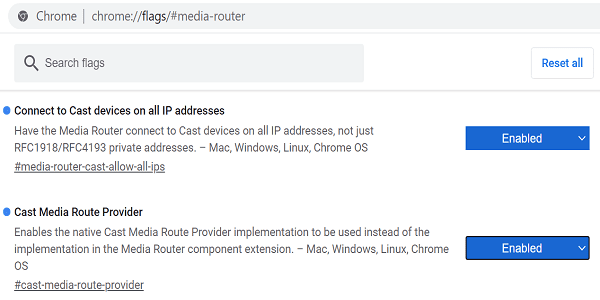
თუ თქვენი Chromebook კვლავ არ გადადის ტელევიზორში, გადააყენეთ თქვენი ტელევიზორი ქარხნულ პარამეტრებში და ელექტრული რეცხვა თქვენს Chromebook-ზე.
დასკვნა
თუ Chromebook-დან ტელევიზორში რაიმეს ტრანსლირება არ შეგიძლიათ, გამოიყენეთ სხვა HDMI კაბელი და პორტი. შემდეგ შეამოწმეთ თქვენი ქსელი: გამორთეთ როუტერი, გამორთეთ AP იზოლაცია და დარწმუნდით, რომ თქვენი ყველა მოწყობილობა ერთსა და იმავე ქსელშია. თუ პრობლემა შენარჩუნებულია, გადატვირთეთ მედია როუტერის ფუნქციები.
მოახერხეთ პრობლემის მოგვარება? რომელი გადაწყვეტილებები მუშაობდა თქვენთვის? შეგვატყობინეთ ქვემოთ მოცემულ კომენტარებში.